Smarte triks for å forlenge levetiden til PC-en din

Oppdag smarte triks for å forlenge levetiden til PC-en, inkludert regelmessige rengjøringsrutiner og hvordan du deaktiverer apper som bruker systemressursene dine.
"Rask tilgang" er en funksjon i Filutforsker som fester favorittmapper og ofte brukte mapper til toppen av sidefeltet. Å ha viktige og regelmessig brukte mapper i Hurtigtilgang gjør dem enklere å finne og raskere å komme til. Sammenlignet med å måtte finne riktig mappe manuelt hver gang.
Det er veldig enkelt å legge til en mappe i Rask tilgang. For å gjøre det, finn mappen i Filutforsker, høyreklikk på den og klikk deretter "Pin to Quick Access".
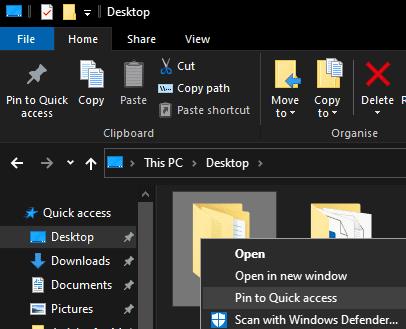
Høyreklikk på en mappe og klikk deretter "Pin to Quick Access".
Når mappen er festet, vil den vises i sidefeltet med et lite pinneikon til høyre for den.
Tips: Du kan ikke feste filer eller dokumenter til hurtigtilgang, bare mapper.
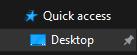
Et knappenålsikon vises ved siden av festede elementer.
For å løsne et element bare høyreklikk på det og klikk "Løsne fra hurtigtilgang". På samme måte, hvis du vil fjerne et av de automatiske forslagene, høyreklikker du på det og klikker på "Fjern fra hurtigtilgang".
Oppdag smarte triks for å forlenge levetiden til PC-en, inkludert regelmessige rengjøringsrutiner og hvordan du deaktiverer apper som bruker systemressursene dine.
Les denne artikkelen for å lære enkle metoder for å stoppe Windows 11 oppdateringer som pågår. Du vil også lære hvordan du kan forsinke vanlige oppdateringer.
Med Windows 11 kan du umiddelbart få tilgang til programmene eller applikasjonene du trenger ved å bruke funksjonen Feste til oppgavelinjen.
Finn ut hva du skal gjøre når Windows Taskbar ikke fungerer i Windows 11, med en liste over dokumenterte løsninger og feilsøkingstips som du kan prøve.
Vil du lære om Microsofts verktøy for fjernhjelp? Les videre for å finne ut hvordan du sender invitasjon til fjernhjelp og godtar en invitasjon.
Oppdag hva TPM 2.0 er, finn ut hvordan det gagner enheten din med Windows, og lær hvordan du slår det på med enkle trinn-for-trinn-instruksjoner.
Hvis tastaturet ditt dobbeltrykker, start datamaskinen på nytt og rengjør tastaturet. Sjekk deretter innstillingene for tastaturet.
Vil du ikke at andre skal få tilgang til datamaskinen din mens du er borte? Prøv disse effektive måtene å låse skjermen i Windows 11.
Vil du fjerne Windows-tjenester som du ikke ønsker på PC-en din med Windows 11? Finn her noen enkle metoder du kan stole på!
Finn ut hvordan du fikser feilkode 0x80070070 på Windows 11, som ofte vises når du installerer en ny Windows-oppdatering.








